Excel , tablo ve grafikler oluşturmak için bir araç olmanın ötesinde, veri işleme işlerinizde optimize etmek için birçok fırsat sunar. Sıkça gözden kaçırılan bir özellik, Excel arayüzünün altında bulunan Durum Çubuğu'dur. Bu kılavuzda, durum çubuğunun potansiyelini etkili bir şekilde kullanarak, az tıklamayla hesaplamalar yapabilir ve sayılarınızı gözden geçirebilirsiniz.
Önemli Gözlemler
- Durum çubuğu, Toplam, Ortalama, Minimum ve Maksimum gibi hızlı hesaplamaları mümkün kılar.
- Önemli gördüğünüz bilgileri görmek için durum çubuğunda görüntülenen değerleri özelleştirebilirsiniz.
- Durum çubuğu, formüller ve karmaşık fonksiyonlar olmadan hızlı sonuçlar elde etmenizi sağlar.
Adım Adım Kılavuz
1. Durum Çubuğunu Bulma
Excel işinize başlamak için önce Durum Çubuğunu bulmanız gerekmektedir. Bu, Excel penceresinin hemen altındadır. Küçük bir hesap makinesi olarak adlandırılan Durum Çubuğu, verilerinizi hızlıca analiz etmenize yardımcı olacak birçok kullanışlı işlev sunar.
2. Sayıları İşaretleme
Hesaplama yapmak için çalışmak istediğiniz numaraları işaretleyin. Seçmek istediğiniz hücreleri kolayca tıklayarak seçebilirsiniz. Örneğin, satış rakamlarını içeren bir liste varsa, bunları Durum Çubuğunda analiz etmek için seçin.
3. Durum Çubuğundaki Sonuçları Kontrol Etme
Sayıları işaretledikten sonra, seçilen değerlerin toplamını hemen Durum Çubuğunda göreceksiniz. Bu, genellikle formül girmenize gerek kalmadan otomatik olarak gerçekleşir. İlgili hesaplamalar hakkında gerçek zamanlı bir genel bakış elde edersiniz, bu da size zaman ve çaba kazandırır.
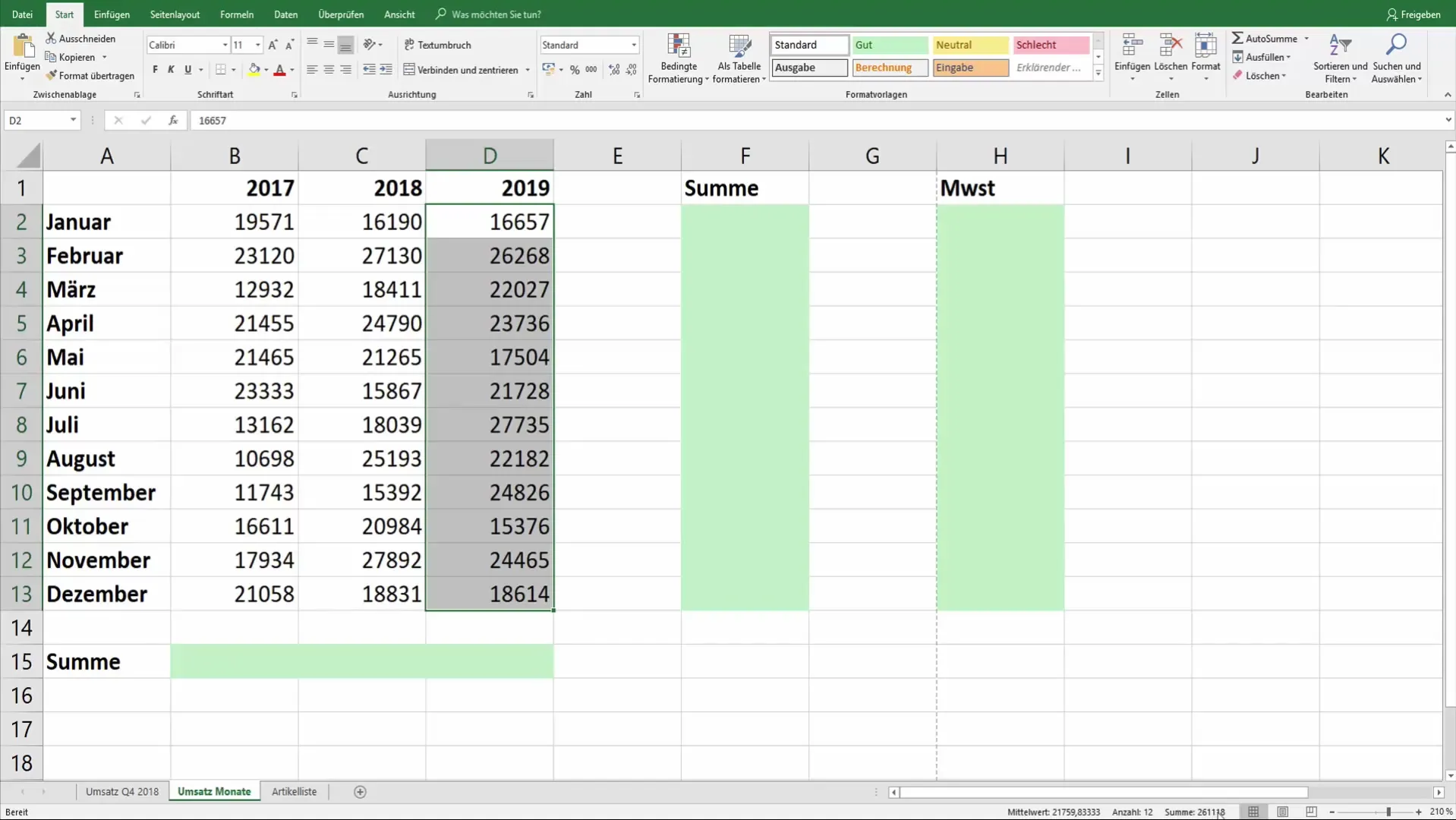
4. Diğer Hesaplamaları Gösterme
Toplamın yanı sıra, Durum Çubuğunda Ortalama ve işaretlenen hücre sayısını da görebilirsiniz. Bu değerler, ek adımlar veya hesaplamalar olmadan verileriniz hakkında önemli bilgiler sağlar. İşaretlenen hücre sayısını görmek için hücreleri seçtikten sonra Durum Çubuğuna bakın.
5. Ek Seçenekler için İçerik Menüsü
Durum Çubuğuna sağ tıkladığınızda Minimum ve Maksimum gibi ek hesaplamaları etkinleştirebilirsiniz. Bu seçenekler, size görevleriniz için en önemli bilgileri görebilmeniz için daha fazla esneklik sunar. Verilerinizi daha iyi anlamak için bu seçenekler arasında serbestçe geçiş yapabilirsiniz.
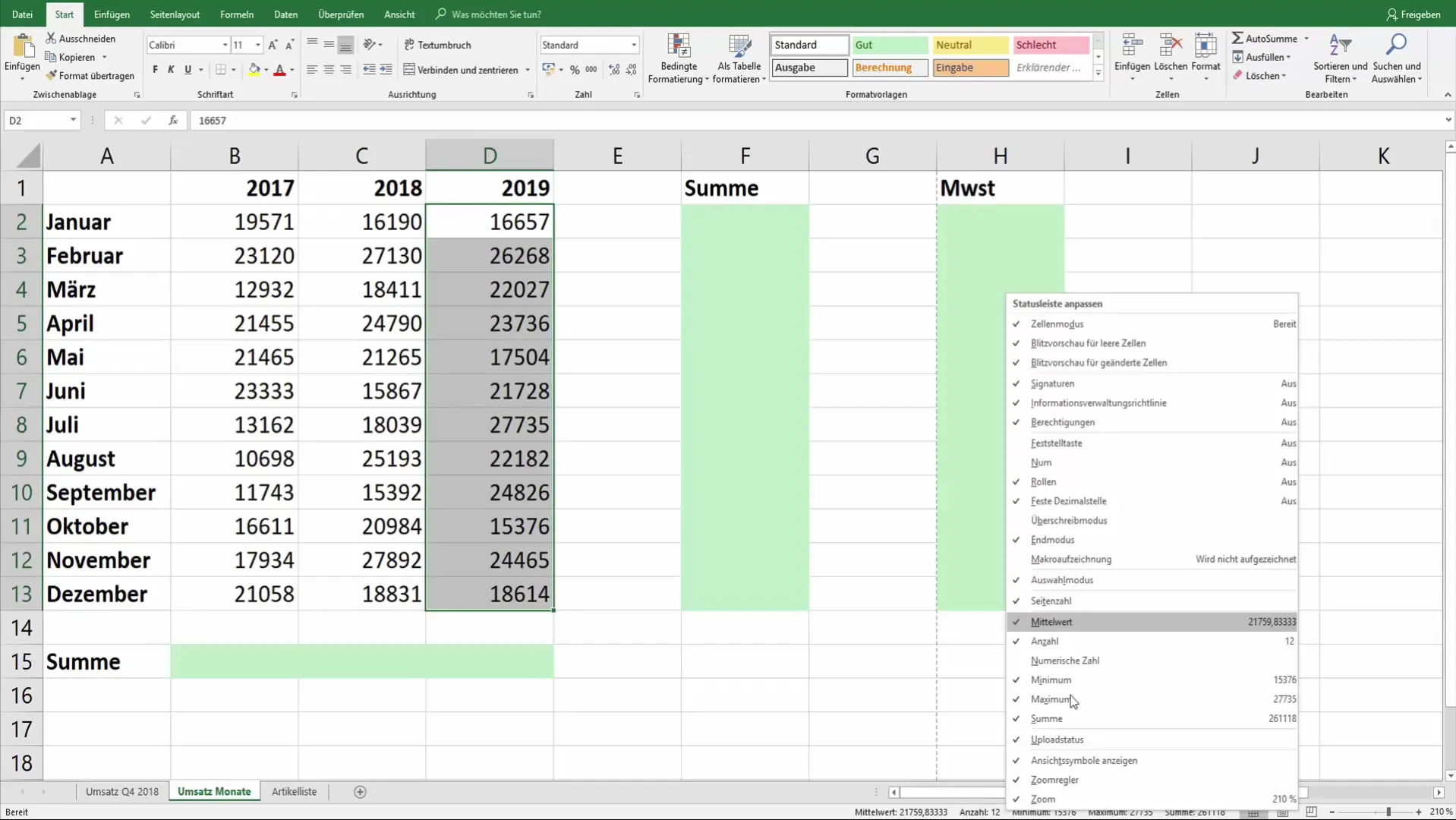
6. Önemli Değerleri Analiz Etme
Şimdi işaretlediğiniz verilerinizin önemli değerlerine iyi bir genel bakış elde etmiş olmalısınız. Örneğin, işaretlenen değerlerin Minimum 15.376 ve Maksimum 27.735 olduğu, verilerinizde aykırı değerler olup olmadığını teyit etmek için bu değerlere hızla erişebileceksiniz.
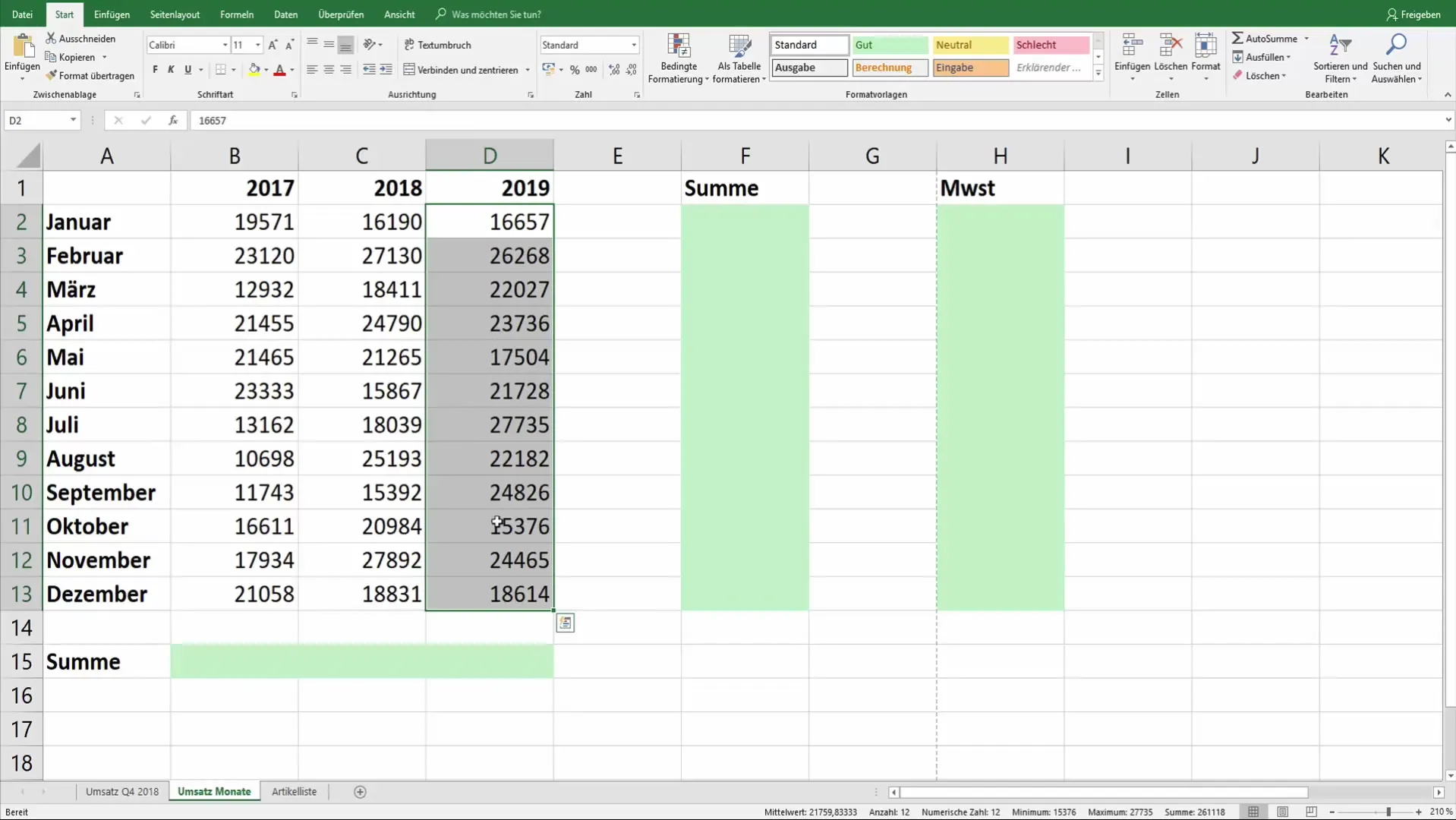
7. Sonuçları Yorumlama
Verilerinizi kontrol etmek ve yorumlamak için Durum Çubuğunda gösterilen sonuçları kullanın. Toplamı, Minimumu ve Maksimumu bir bakışta görerek, hızlı kararlar alabilir ve verilerinizdeki sorunları tespit edebilirsiniz.
8. Durum Çubuğunun Kullanımının Özeti
Özetlemek gerekirse, Excel'deki Durum Çubuğu, en önemli hesaplamaları hızlı ve etkili bir şekilde gerçekleştirmenize yardımcı olan güçlü bir araçtır. Basit istatistikler elde etmek için formüller kullanmanıza gerek yoktur. Bu işlevsellik, hızlı kontrol ve veri analizi için idealdir.
Özet
Bu kılavuzda, Excel'deki Durum Çubuğunu Toplam, Ortalama, Minimum ve Maksimum gibi hesaplamaları hızlı bir şekilde gerçekleştirmek için nasıl etkili bir şekilde kullanacağınızı öğrendiniz. Hücreleri kolayca işaretleyip anlık sonuçları görmek, Excel'i veri analizleriniz için daha güçlü bir araç haline getirir.
Sıkça Sorulan Sorular
1. Excel'de Durum Çubuğunu nasıl bulabilirim?Durum Çubuğu, Excel penceresinin alt kısmında bulunur.
2. Durum Çubuğunu özelleştirebilir miyim?Evet, Durum Çubuğuna sağ tıklayarak farklı hesaplamaları etkinleştirebilirsiniz.
3. Durum Çubuğu varsayılan olarak hangi hesaplamaları gösterir?Varsayılan olarak, Toplamı ve işaretlenen hücre sayısını gösterir.
4. Durum Çubuğunu karmaşık hesaplamalar için de kullanabilir miyim?Durum Çubuğu genellikle temel hesaplamaları sunar ve karmaşık fonksiyonlar için uygun değildir.
5. Ortalama değerlerin alınması için formül mü kullanmalıyım?Hayır, ortalama değeri girmek için formül girmeniz gerekmez.


